Настройка сервера проверки подлинности
В случае использования системы проверки подлинности сервера следует выполнить настройку сервера в веб-браузере.
В качестве примера описана процедура для сервера проверки подлинности LDAP.
-
Откройте веб-страницу устройства.
-
Войдите в систему как администратор.
-
Щелкните [User Management (Управление пользователями)].
-
Щелкните [LDAP Authentication Setting (Настройка проверки подлинности LDAP)].
-
Щелкните [LDAP Authentication Setting (Настройка проверки подлинности LDAP)].
-
Для получения данных введите ключ LDAP.
Отображаемое имя: Для получения сведений об отображаемом имени пользователя укажите ключ атрибута.
Адрес почты: Для получения сведений об адресе эл. почты пользователя укажите ключ атрибута.
Код языка: Для получения сведений о коде языка пользователя укажите ключ атрибута.
Группа: Настройте данный параметр в случае автоматического назначения пользователей в группы.
Идентификатор карты: Настройте данный параметр в случае использования проверки подлинности с помощью карты IC. Не следует выбирать данный параметр, если проверка подлинности с помощью карты IC не используется.
PIN-код: Настройте данный параметр в случае использования проверки подлинности с помощью PIN-кода. Не следует выбирать данный параметр, если проверка подлинности с помощью PIN-кода не используется.
Имя пользователя: Установка ключа атрибута имени пользователя, которое зарегистрировано на сервере LDAP.
-
Имя пользователя по умолчанию — sAMAccountName, ключ атрибута Windows Server. Пользователям Windows Server нет необходимости изменять параметры. Используйте параметры по умолчанию.
Сведения о проверке подлинности кэша: Параметр [Cache authentication information (Сведения проверки подлинности кэша)] в меню [User information cache settings (Параметры кэша сведений о пользователе)] определяет порядок сохранения сведений проверки подлинности LDAP в кэш устройства.
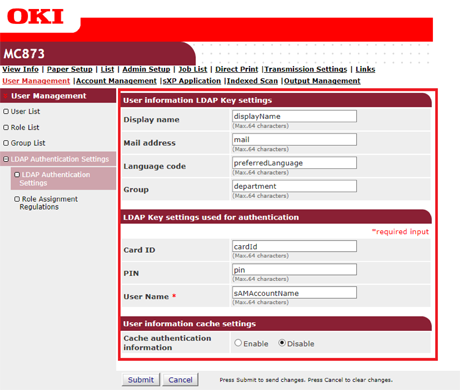
-
-
Нажмите [Submit (Отправить)].
-
Щелкните [Role Assignment Regulations (Правила назначения ролей)].
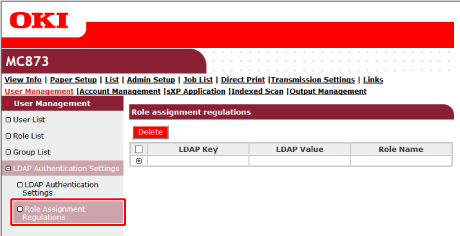
-
Для добавления нового правила назначения ролей щелкните [+].
-
После отображения экрана назначения ролей введите необходимые данные.
-
Нажмите [Submit (Отправить)].

